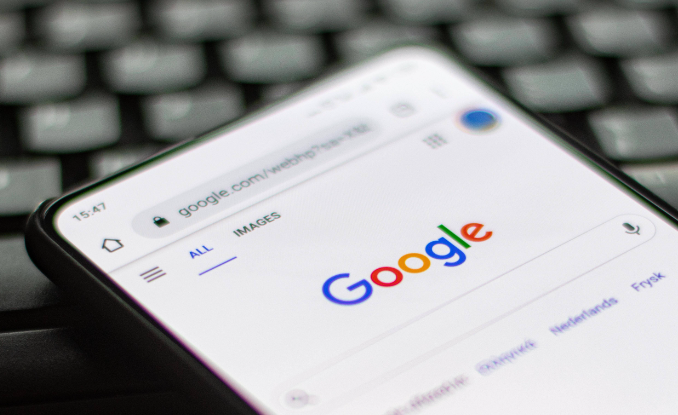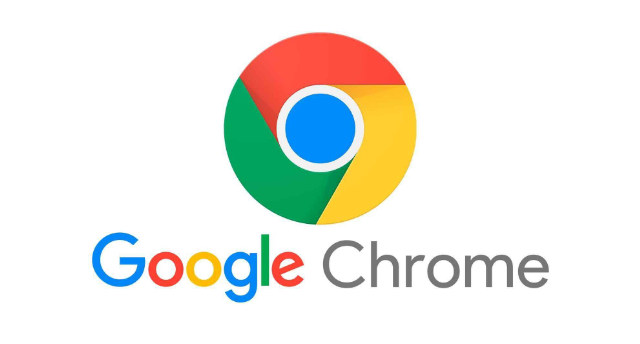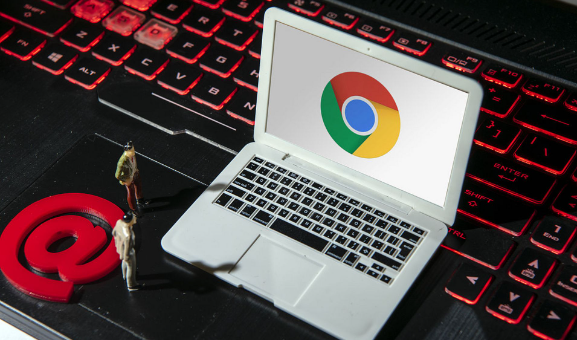chrome浏览器如何解决插件导致的加载错误

首先,尝试禁用可能导致问题的插件。打开 Chrome 浏览器,点击右上角的菜单图标,选择“更多工具”,再点击“扩展程序”。在扩展程序页面中,找到可能引起加载错误的插件,将其开关关闭以禁用该插件。
如果禁用插件后问题仍然存在,可以尝试清除浏览器缓存和 Cookie。同样在 Chrome 浏览器中,点击右上角的菜单图标,选择“更多工具”,然后点击“清除浏览数据”。在弹出的窗口中,选择要清除的内容,包括缓存和 Cookie,点击“清除数据”按钮。
若上述方法仍无法解决问题,可以考虑更新 Chrome 浏览器到最新版本。Chrome 会不断修复已知的问题和漏洞,更新到最新版本可能会解决插件导致的加载错误。点击浏览器右上角的菜单图标,选择“帮助”,然后点击“关于 Google Chrome”。如果有可用的更新,浏览器会自动下载并安装。
另外,也可以检查是否有其他软件或设置干扰了 Chrome 浏览器的正常运行。例如,某些防火墙或安全软件可能会阻止 Chrome 访问特定的网站或插件。暂时关闭这些软件,看是否能解决问题。
通过以上步骤,通常可以解决 Chrome 浏览器因插件导致的加载错误问题。如果问题依然存在,可能需要进一步排查具体是哪个插件或网站的问题,或者寻求专业的技术支持。